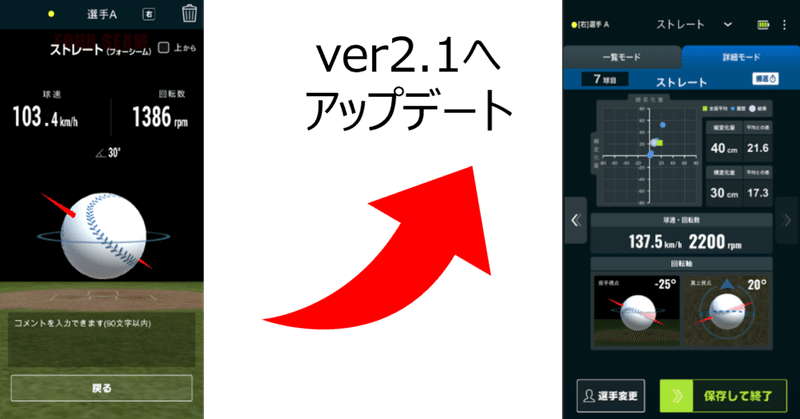
【MA-Qのアップデート方法】図解・動画で解説【ver2.1】
こんにちは、練習改革 by Mizunoです。
今回は、2023年7月にアップデートをしたMA-Qについてのお知らせです。アップデートの内容やアップデート方法について知りたい方向けとなっています。
使いやすさを向上させたアップデート
主に以下の3点ができるようになりました!
①ボールの軌道を表す『変化量』が計測可能。
②計測時間が短くなり、スムーズな計測が可能。
③計測端末を投手側において、画面を見ながら計測可能。
変化量がわかることで、自分が投げたボールの結果がわかり目標設定に役立ちます。変化量については、別の記事で詳細を解説いたします。
図のように三脚にiPhoneを固定することで、ブルペンだけでなくキャッチボールでも使用できるため、色々な形で計測・分析が可能になります。より多くのデータを参考にしながら練習したい方は、ぜひアップデートをしてください!

MA-Qのアップデート方法
これらの機能を使うため、下記の手順に従ってMA-Qアプリのバージョンアップとアップデート用アプリのダウンロードを行っていただいた後、MA-Qのアップデートを行ってください。
※アプリダウンロードには、ネットワーク通信が必要です。
※MA-Qのアップデートは、Bluetooth通信が必要です。アプリダウンロード後はネットワーク通信は不要です。
STEP 1: アップルストアから、MA-Qアプリをバージョンアップしてください。
STEP 2: アップルストアから、アップデートアプリをダウンロードしてください。
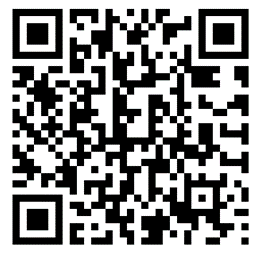
STEP 3: MA-Qを充電器において、電源をONしてください。ランプが点灯したら、約10秒で電源ONになります。
STEP 4: MA-Qとアップデートアプリを接続してアップデートしてください。アップデートアプリの操作方法は下記動画をご覧ください。5分程度でアップデート完了できます。
※MA-Qを充電しながらのアップデートは通信が切れて、エラーになる可能性がありますので、実施しないでください。
STEP 5: ボールのアップデートが無事終わると、下記画面が表示されます。
計測する場合は、MA-Qアプリに戻って、計測開始してください。変化量が測れるようになっています!
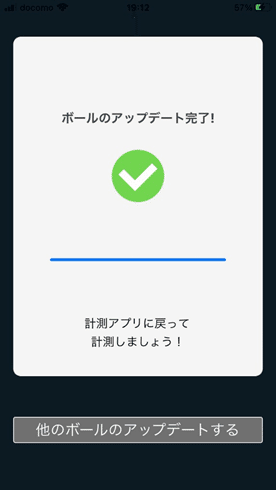
また、複数のMA-Qをお持ちの方は下のボタン”他のボールのアップデートする”をタップして、2球目以降はSTEP 3から実施してください。
アップデート中にエラーが起きた場合
エラーが起きた場合、ボールナンバーが”DfuMaq”に変わってしまいますが、再アップデートが可能です。
エラーの原因としてはMA-Qや端末の充電残量が足りないもしくはMA-Qと端末の通信が切れた可能性が考えられます。それらを確認して、再度下記手順に従ってアップデートしてください。

アップデートしていないボールで計測したら?
アップデートを行っていない場合でも、球速・回転数のみの計測は可能です。MA-QアプリとMA-Qのペアリングを行ってください。そのあとにアップデート案内が表示されますが、【後で行う】 をタップしてください。球速・回転数の計測が一覧表示のみで可能になります。

計測終了後もデータを確認することが可能です。データの確認方法は、メニュー>データから確認できます。しかし、回転軸は計測できていませんので、詳細表示はできません。
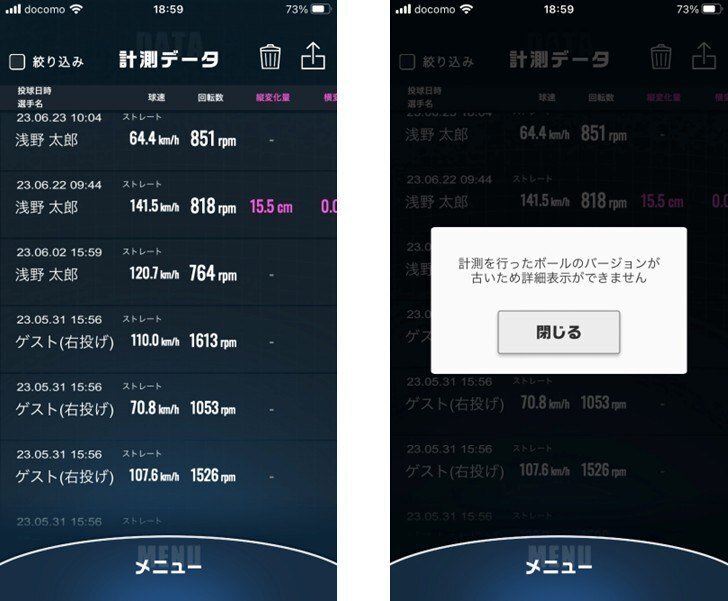
今回の記事は以上です。アップデートができないなどの不具合ありましたら、コメント欄にコメントをお願いします。
この記事が気に入ったらサポートをしてみませんか?
